Demo 使用说明
总览功能说明
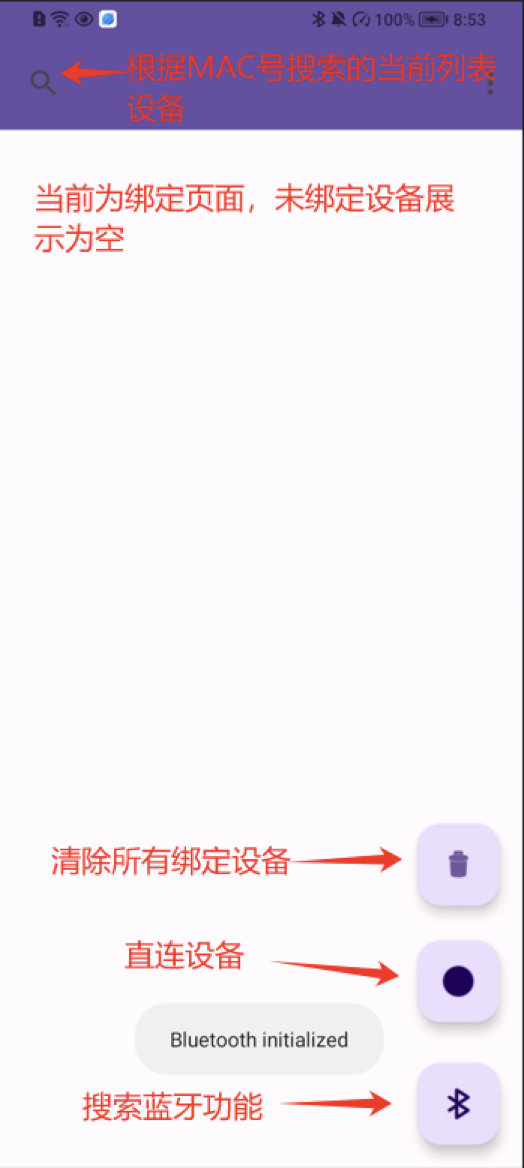
1. 搜索蓝牙,弹出扫描弹窗,点击扫描
2. 直连设备,弹窗后输入mac地址(如:00:00:00:00:00:5F),点击连接进行连接
3. 清除所有绑定设备,会有提示弹窗,重启demo,绑定页面将是当前空白页面
2. 直连设备,弹窗后输入mac地址(如:00:00:00:00:00:5F),点击连接进行连接
3. 清除所有绑定设备,会有提示弹窗,重启demo,绑定页面将是当前空白页面
连接设备 & 重复扫描
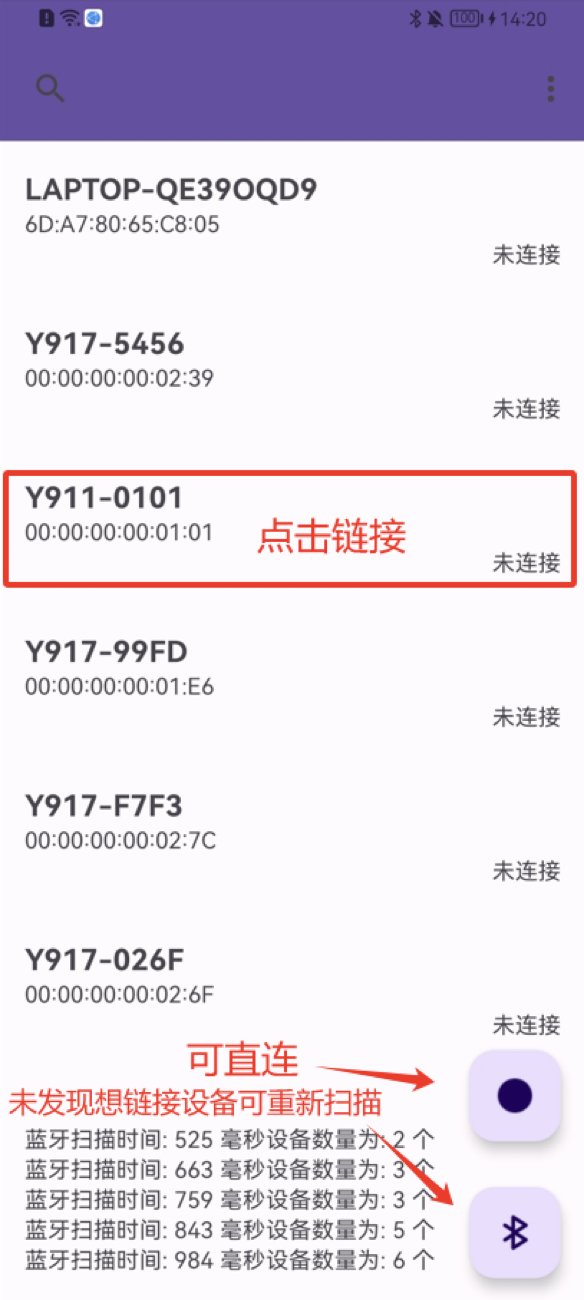
1. 点击蓝牙设备名称将跳转详情页面
2. 未找到想连接蓝牙设备可重复操作扫描按钮
2. 未找到想连接蓝牙设备可重复操作扫描按钮
设备详情 & 测量展示 & 断开连接
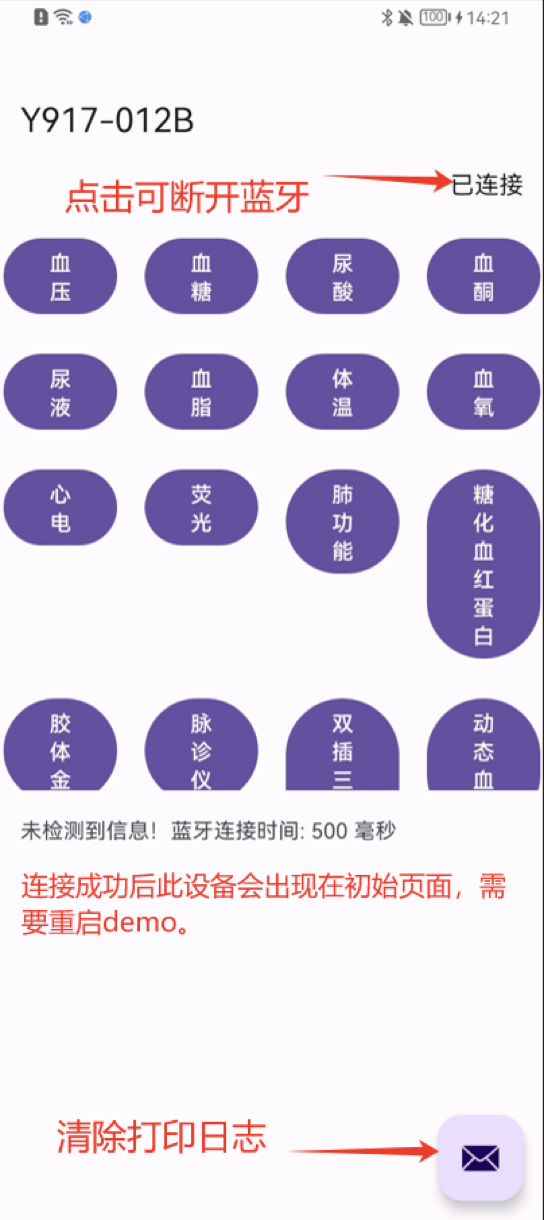
- 点击蓝牙设备后,进入详情页
warning
提示:系统会保存当前设备到绑定设备列表,重新打开demo可看到之前连接设备。
绑定列表 & 自动连接
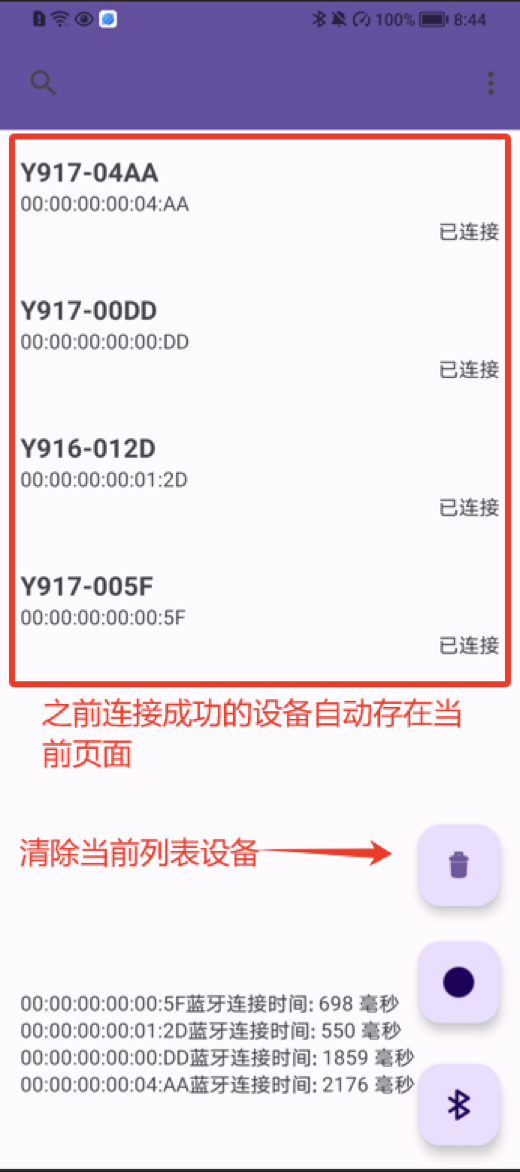
warning
提示:当前为启动页面默认展示绑定设备列表。未绑定设备会显示空页面,搜索时会替换当前页面,返回只能重启app。当前清除按钮只能清除所有设备,